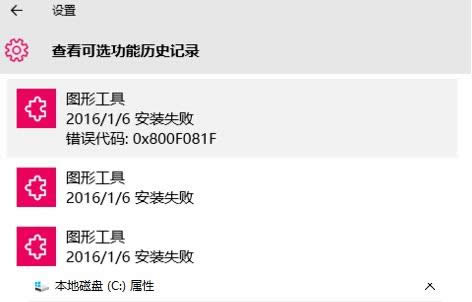刪除Windows10任務欄通知區域已刪除程序圖標的辦法
發布時間:2022-04-07 文章來源:xp下載站 瀏覽:
|
隨著電腦硬件和軟件的不斷升級,微軟的Windows也在不斷升級,從架構的16位、16+32位混合版(Windows9x)、32位再到64位, 系統版本從最初的Windows 1.0 到大家熟知的Windows 95、Windows 98、Windows ME、Windows 2000、Windows 2003、Windows XP、Windows Vista、Windows 7、Windows 8、Windows 8.1、Windows 10 和 Windows Server服務器企業級操作系統,不斷持續更新,微軟一直在致力于Windows操作系統的開發和完善。現在最新的正式版本是Windows 10。 相信很多用戶卸載或者刪除某些程序后都遇到這樣的問題:當刪除Win10系統某些程序后,用戶發現通知區域的圖標還保留著,如下圖所示,甚至將這些程序圖標關閉,還是可以在任務欄界面顯示這些圖標。那么,如何徹底刪除Win10任務欄通知區域已卸載程序圖標呢?現在,小魚一鍵重裝系統小編就和和大家介紹一種有效的徹底刪除方法。
請參考以下步驟: 1、運行“regedit”打開注冊表編輯器;然后打開如下鍵值:HKEY_CLASSES_ROOT\Local Settings\Software\Microsoft\Windows\CurrentVersion\TrayNotify 在右邊你可以看到兩個鍵值; IconStreams和PastIconsStream,將它們的值刪除。 2、然后調出任務管理器將進程“explorer.exe”終止,再在任務管理器中點擊“文件——新建任務”;輸入“explorer”——確定。
擴展閱讀:刪除Win7任務欄通知區域已卸載程序圖標的方法 Microsoft Windows,是美國微軟公司研發的一套操作系統,它問世于1985年,起初僅僅是Microsoft-DOS模擬環境,后續的系統版本由于微軟不斷的更新升級,不但易用,也慢慢的成為家家戶戶人們最喜愛的操作系統。
|